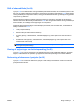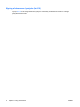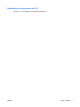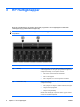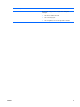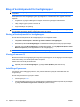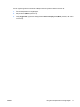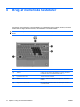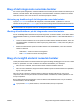Pointing Devices and Keyboard - Windows XP
Brug af kontrolpanelet for hurtigknapper
BEMÆRK: Hurtigknappens funktioner, der er vist i dette afsnit, er muligvis ikke tilgængelig for alle
computere.
Kontrolpanelet for HP Hurtigknapper giver dig mulighed for at administrere flere opgaver, herunder
følgende:
●
Programmer og angiv indstillinger for knappen Infocenter og knappen Præsentation.
●
Tilføj, rediger og fjern punkter i menuen Q
●
Angiv indstillinger for opdeling
BEMÆRK: Hvis du ønsker oplysninger på skærmen om elementer i kontrolpanelet for Hurtigknapper,
skal du klikke på knappen Hjælp i øverste højre hjørne af vinduet.
Åbning af kontrolpanelet for hurtigknapper
Du kan åbne kontrolpanelet for HP-hurtigknapper på en af følgende måder:
●
Vælg Start > Kontrolpanel > Printere og anden hardware > Hurtigknapper.
●
Dobbeltklik på ikonet HP Hurtigknapper i meddelelsesområdet yderst til højre på proceslinjen.
●
Højreklik på ikonet HP Hurtigknapper i meddelelsesområdet, og vælg Adjust HP Quick Launch
Buttons Properties (Juster egenskaber for HP Hurtigknapper).
BEMÆRK: Du vil eventuelt se et ikon på Skrivebordet på nogle modeller.
Visning af menuen Q
Med menuen Q har du hurtig adgang til mange af de systemopgaver, der er adgang til med de knapper,
taster eller hotkeys, som findes på de fleste computere.
Sådan vises menuen Q på skrivebordet:
▲
Højreklik på ikonet HP Hurtigknapper, og vælg Launch Q Menu (Start menuen Q).
Indstilling af lyssensor
Computeren har en indbygget lyssensor, som justerer skærmens lysstyrke automatisk efter det
omgivende lys.
Du kan slå lyssensoren til og fra på to måder.
●
Ved at trykke på fn+f11.
●
Ved at højreklikke på ikonet for HP Hurtigknapper i meddelsesområdet i højre side af proceslinjen
og vælge Turn Ambient light sensor on/off (slå lyssensor til/fra).
10 Kapitel 3 HP Hurtigknapper DAWW